KEJUTAN ELEKTRIK
Renjatan elektrik berlaku apabila seseorang tersentuh/terdedah kepada punca elektrik.
Arus elektrik yang melalui tubuh badan (badan manusia adalah pengalir elektrik) berpotensi menyebabkan individu itu mengalami kecederaan pada bahagian yang tersentuh (thermal burns), berlakunya kecederaan dalaman pada otot atau organ dan gangguan pada degupan jantung yang boleh mengakibatkan renjatan (cardiogenic shock).
LANGKAH KESELAMATAN
Jangan sesekali pegang wayar hidup dengan tangan.
Buang wayar hidup(tutup) apabila membantu pesakit yang terkena kejutan elektrik.
Gunakan kasut getah.
Tidak memasukkan sebarang bahan logam ke dalam palam suis.
LANGKAH KESELAMATAN
Memastikan soket suis selamat sebelum di gunakan.
Pisahkan peralatan lain yang bersambung dengan peralatan yang sedang dibaiki.
Putuskan punca bekalan tenaga elektrik sebelum melakukan pemeriksaan kecuali terpaksa
KEBAKARAN ELEKTRIK
Litar pintas akibat dari retakan penebat kabel.
Lebihan beban aliran kuasa
Pemanasan setempat pada terminal disebabkan sambungan yang longgar.
Pemasangan yang salah iaitu dari segi penggunaan saiz wayar dan fius.
Kebocoran arus elektrik disebabkan oleh kerosakan kabel atau penebat.
LANGKAH KESELAMATAN
Alat/bahan mudah terbakar tidak dibawa ke makmal.
Amal matikan suis elektrik apabila selesai menggunakannya.
Tidak menyalahgunakan alat pemadam kebakaran.
Laporkan kepada pihak bertanggungjawab jika ada kerosakan pada alatan elektrik/disalahgunakan.
PERHATIAN!
Pelajar hanya dibenarkan masuk ke dalam makmal dengan mendapat keizinan atau pengetahuan daripada pensyarah.
Pelajar tidak dibenarkan membawa masuk ‘pendrive’ persendirian tanpa mendapat kebenaran pensyarah.
Jika berlaku sebarang masalah dengan komputer, laporkan segera kepada guru.
KECEDERAAN DISEBABKAN PERALATAN
Jaga kebersihan makmal dan gunakan terminal yang telah ditetapkan.
Pastikan semua suiz telah dimatikan sebelum keluar dari makmal komputer
Sentiasa periksa peralatan sebelum memulakan kerja dan simpan di tempat yang selamat selepas digunakan.
Sentiasa menggunakan peralatan dengan cara yang betul dan selamat.
KECEDERAAN DISEBABKAN PERALATAN
Pastikan kawasan kerja anda bersih, kemas dan tersusun.
Laporkan tentang bahaya, kerosakan atau kemalangan dengan segera kepada pembantu makmal atau pensyarah.
Jangan melibatkan diri dengan gurauan kasar dan salah laku dalam apa jua bentuk.
CAS ELEKTROSTATIK
Elektrostatik ialah kajian tentang cas-cas elektrik yang statik. Statik bermaksud tidak bergerak. Cas terdiri daripada cas positif dan cas negatif.
Cas ini boleh dihasilkan dengan menggosokkan dua bahan berbeza yang menyebabkan satu bercas positif dan satu lagi bercas negatif.
Cas-cas ini dapat dikesan dengan menggunakan ELEKTROSKOP.
Cas ini boleh dihasilkan dengan menggosokkan dua bahan berbeza yang menyebabkan satu bercas positif dan satu lagi bercas negatif.
Cas-cas ini dapat dikesan dengan menggunakan ELEKTROSKOP.
Penggunaan Elektroskop
1. Bahan yang nak diuji didekatkan dengan ceper logam yang neutral
2. Jika kerajang mencapah, bermaksud bahan tersebut mempunyai cas.
3. Jika tidak mencapah, bermaksud bahan tersebut neutral.
Ciri-ciri Daya Elektrostatik
1. Cas yang sama akan MENOLAK antara satu sama lain
2. Cas yang berbeza akan MENARIK antara satu dengan yang lain.
Fenomena Harian Yang Berkaitan Dengan Cas Elektrik Statik
1. Kilat
Geseran antara awan dan udara menyebabkan cas positif berada di atas, dan cas negatif berada di bawah awan. Apabila awan bergerak mendekati bumi yang bercas positif, satu tarikan akan wujud antara cas-cas ini.
Daya elektrostatik yang kuat menyebabkan cas tersebut bergerak ke arah satu sama lain. Pergerakan yang pantas akan membebaskan banyak tenaga dalam bentuk kelipan cahaya, yang dikenali sebagai KILAT.
2. Lori dan Rantai
Geseran antara lori dan udara akan menghasilkan cas. Cas ini terkumpul di bahagian badan tangki, dan boleh menyebabkan percikan api. Ini tentu akan menyebabkan letupan.
Bagi mengurangkan cas elektrik pada tangki, satu rantai logam digantung bagi tujuan mengalirkan cas-cas elektrik tadi ke permukaan bumi.
KAEDAH PENCEGAHAN CAS ELEKTROSTATIK
Kaedah terbaik untuk mencegah ESD adalah dengan menggunakan ESD tali pergelangan tangan , pembumian tikar , atau pembumian meja kerja. Contoh lain seperti beg antistatik, penyembur antistatik dan lantai antistatik.
ESD TALI PERGELANGAN TANGAN
Juga di sebut tali antistatic, ia adalah gelang yang dipakai dipergelangan tangan yang mempunyai wayar yang bersambung antara gelang dan klip untuk dikepilkan pada computer.
ia memastikan pengguna sentiasa dibumikan bagi mengelakkan cas elektrostatik yang ada terkena pada peranti yang sensitif dan boleh merosakkan peranti terbabit.
ESD PEMBUMIAN TIKAR/MAT
Juga dikenali sebagai tikar antistatic, tikar meja atau tikar lantai berfungsi mengurangkan risiko terkena renjatan cas elektrostatik semasa bekerja pada computer atau peranti yang sensitif dengan cas elektrostatik.
BEG ANTISTATIK
Antistatik beg merupakan sejenis beg khas yang dihasilkan bagi mengelakkan kehadiran cas elektrostatik didalamnya.
Digunakan untuk meletakkan peranti yang sensitif dan mudah rosak akibat kewujudan cas elektrostatik.
SEMBURAN ANTISTATIK
Penyembur antistatic adalah sejenis penyembur cecair yang digunakan untuk menghilangkan cas elektrostatik dan menghalang dari cas tersebut terhasil.
Hanya sebahagian perkakasan sahaja yang boleh digunakan.
Hari yang buruk berlaku semasa anda menekan butang power pada komputer namun tidak terjadi apa apa. Beberapa masalah komputer lain malah membuat anda lebih kecewa daripada hanya ketika komputer tidak boleh boot.
Jika berlaku kegagalan pada proses booting, misalnya muncul mesej Bad or Missing Operating System, Harddisk failure, atau tidak terjadi proses booting (pada saat booting, notebook langsung diam) ada beberapa langkah yang boleh dilakukan:
JENIS DAN FUNGSI PERALATAN YANG DIGUNAKAN DI DALAM PEMASANGAN PERKAKASAN KOMPUTER
a.ESD
Kawasan masuk (tempat penerimaan)
Kawasan penyimpanan (tempat penyimpanan)
Pemindahan troli (alat pemindahan, contohnya: troli)
Manual dan Pemasukan Automatik (tempat pemasangan manual dan auto / mesin)
Mesin Pematerian (Solder Mesin)
Peralatan Perhimpunan dan Peralatan Ujian (Peralatan Peralatan dan Ujian Peralatan)
Pembungkusan (Pengemasan atau pengepakkan)
Penghantaran (Penghantaran)
Stesen Pembaikan (Tempat perbaikan produk)
b.PEMUTAR SKRU
Peralatan utama dalam proses memasang dan meleraikan perkakasan komputer.
Bagi komputer peribadi, skru pemutar yang digunakan bersaiz sederhana dan jenis (+).
Pemutar skru saiz kecil dan jenis (+) sesuai digunakan untuk memasang komputer riba (laptop). Ini kerana skru yang digunakan adalah kecil dan berkedudukan yang sukar dan sempit.
C.PLAYER MUNCUNG TIRUS
Digunakan untuk mencapai kabel atau skru pada kedudukan yang sukar dicapai.
Bentuk muncung yang tajam memudahkan ia mencapai pada celahan dalam komputer dan komputer riba.
Juga boleh digunakan untuk mengikat kabel atau menghapuskan alat yang sukar dilakukan dengan tangan.
D.PENYEPIT
Digunakan untuk menanggalkan 'jumper' pada papan induk dan cakera keras.
Mencapai komponen yang kecil dalam komputer.
Mengelakkan komponen rosak akibat dari tangan pengguna yang basah.
a.KOMPUTER TIDAK MENYALA
Hari yang buruk berlaku semasa anda menekan butang power pada komputer namun tidak terjadi apa apa. Beberapa masalah komputer lain malah membuat anda lebih kecewa daripada hanya ketika komputer tidak boleh boot.
Ada banyak alasan mengapa komputer tidak menyala dan sering kali sangat sedikit petunjuk tentang apa yang mungkin menjadi masalahnya. Ada fakta bahawa sesuatu yang menjadi sumber masalah boleh jadi bahagian termahal dari PC anda - seperti motherboard atau CPU.
Tapi jangan takut kerana semua datanya belum tentu hilang! Inilah yang perlu anda lakukan:
Baca penggunaan nombor 1 di bawah (yang akan membuat anda merasa lebih baik).
Pilih panduan mengatasi masalah yang terbaik (Nombor 2 - 9) berdasarkan bagaimana status komputer anda atau nomer 10 jika PC anda berhenti di sebuah titik disertai pesan kesalahan.
Nota: Semua panduan permasalahan tentang komputer ini dapat diterapkan di sistem operasi Windows apapun yang telah anda install pada hard drive anda, termasuk Windows 8, Windows 7, Windows Vista, dan Windows XP. Langkah 1 - 5 bahkan berlaku untuk sistem operasi lain seperti Linux.
1. Jangan Panik! File anda Mungkin Masih Baik-baik Saja
Ketika berhadapan dengan komputer yang tidak boleh bekerja kebanyakan orang cenderung untuk panik, bimbang bahawa semua data pada PC mereka hilang selama-lamanya.
Memang benar bahawa alasan paling umum komputer tidak bekerja itu kerana peranti keras ada yang rosak atau bermasalah tapi perkakasan tersebut jarang berlaku pada hard drive, sebahagian daripada komputer anda yang menyimpan semua fail anda.
Dengan kata lain, muzik, dokumen, e-mel, dan video mungkin saja masih selamat - hanya saja tidak dapat dicapai pada masa ini.
Jadi ambillah nafas dalam-dalam dan cuba untuk santai. Ada peluang baik di mana anda boleh mengetahui persis mengapa komputer anda tidak bekerja dan kemudian anda memperbaikinya dan komputer kembali bekerja.
2. Komputer Tidak Menunjukkan Adanya Power / Voltan
Cubalah langkah-langkah ini jika komputer anda tidak mahu menyala dan tidak menunjukkan adanya tanda-tanda voltan - kipas tidak berputar dan tidak ada lampu yang menyala pada casing komputer.
Penting: Anda mungkin melihat cahaya di bahagian belakang PC anda bergantung pada jenis power supply yang anda miliki dan punca masalahnya.
Nota: Jangan bimbang tentang monitor saat ini. Jika komputer tidak menyalakan kerana masalah elektrik maka monitor tentu tidak dapat memaparkan sesuatu dari komputer. Lampu monitor anda kemungkinan besar akan oren / kuning jika komputer anda berhenti menghantar maklumat ke monitor.
Bagaimana memperbaiki komputer yang tidak menunjukkan adanya power / tegangan? klik disini.
3. Komputer Boleh Menyala ... Lalu Mati Lagi
Ikut langkah berikut jika, apabila anda menghidupkan komputer anda, komputer anda mati dalam beberapa saat atau minit.
Anda mungkin mendengar kipas di dalam komputer anda menyala, melihat lampu-lampu di depan komputer anda aktif atau berkelip, dan kemudian semuanya berhenti. Anda tidak melihat apa-apa pada monitor dan anda mungkin mendengar bunyi bip dari komputer sebelum mati dengan sendirinya.
Nota: Seperti pada senario sebelum ini, jangan bimbang tentang keadaan monitor. Anda mungkin mempunyai masalah pada monitor juga tapi masalah itu belum tiba masanya diatasi pada masa ini.
Bagaimana memperbaiki komputer yang menyala lalu mati lagi? klik disini.
4. Komputer Menyala Tetapi Tidak Muncul Apa Apa Pada Monitor
Jika komputer anda seolah-olah menerima voltan selepas menyalakan tetapi anda tidak melihat apa-apa di monitor anda, cubalah langkah-langkah mengatasi masalah ini.
Dalam situasi ini, lampu kuasa akan tetap menyala, anda mungkin mendengar kipas dalam PC anda bekerja, dan anda mungkin mendengar satu atau lebih beep yang berasal dari komputer.
Situasi ini adalah situasi paling umum dalam pengalaman saya bekerja dengan komputer yang tidak bekerja. Malangnya ini juga salah satu perkara yang paling sukar untuk diatasi.
Bagaimana memperbaiki komputer yang menyala tetapi tidak muncul maklumat apapun di monitor? klik disini.
5. Komputer Berhenti atau Reboot Terus Menerus Selama POST
Gunakan panduan ini ketika komputer anda menyala, sekurang-kurangnya menunjukkan sesuatu di monitor, tapi kemudian berhenti, tak ada gerakan, atau reboot berulang-ulang selama Power On Self Test (POST). POST pada komputer anda mungkin kelihatan seperti di screenshot kiri atau sebaliknya mungkin hanya memaparkan logo pembuat komputer anda.
Penting: Jangan gunakan panduan mengatasi masalah ini jika anda mengalami masalah semasa memuatkan sistem operasi, yang terjadi setelah Power On Self Test ini selesai. Mengatasi masalah Windows berkaitan sebab-sebab mengapa komputer anda tidak bekerja mulai
b.KEGAGALAN PROSES BOOT
Jika berlaku kegagalan pada proses booting, misalnya muncul mesej Bad or Missing Operating System, Harddisk failure, atau tidak terjadi proses booting (pada saat booting, notebook langsung diam) ada beberapa langkah yang boleh dilakukan:
siapkan kilat atau CD-bootable yang pernah dibuat
Nyalakan Notebook kemudian masuk sistem BIOS. biasanya untuk masuk sistem BIOS dengan cara menekan butang F2 atau F12.
Ubahlah boot squence sesuai dengan media yang digunakan (jika memakai kilat pilih nama flashdik, dan jika memakai CD-Room pilih CD-ROom) setelah terpilih tekan F10 pilih yes.
Tunggulah sehingga sistem mengeluarkan prompt A: bentuknya seperti ini A: \
selepas itu taip arahan berikut ini: A: \ fdisk_ / mbr klik enter
kemudian taip arahan berikut ini: A: \ sys c: klik enter
tunggu hingga proses selesai dan komputer memaparkan mesej berikut ini: system pemindahan
boot semula komputer riba dan tukar kembali boot sequence ke cakera keras atau C. simpan setingan tersebut dan keluar dari BIOS. selanjutnya proses booting akan berjalan normal kembali
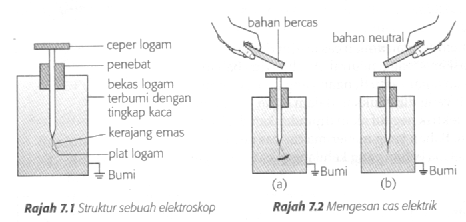


No comments:
Post a Comment